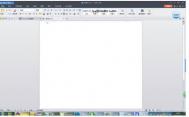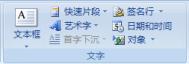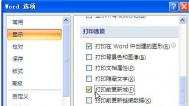Word2007插入题注技巧之图片题注
Word2007插入题注技巧之图片题注
上面图老师小编介绍了在Word2007中添加注释的方法,如脚注、尾注、题注,而一篇文档想要更加生气,一定少不了图片的插入,但在文档中图片太多,并不好管理,下面图老师小编就来介绍下如何将图片加上题注。
步骤/方法:

插入题注
右键单击需要添加题注的图片,并在打开的快捷菜单中选择插入题注命令。
在打开的题注对话框中单击编号按钮,打开题注编号对话框,单击格式下拉三角按钮,在打开的格式列表中选择合适的编号格式。如果希望在题注中包含Word2007文档章节号,则需要选中包含章节号复选框。设置完毕单击确定按钮。
返回题注对话框,在标签下拉列表中选择图表标签。如果希望在Word2007文档中使用自定义的标签,则可以单击新建标签按钮,在打开的新建标签对话框中创建自定义标签,并在标签列表中选择自定义的标签。如果不希望...[ 查看全文 ]
2016-03-31
标签: